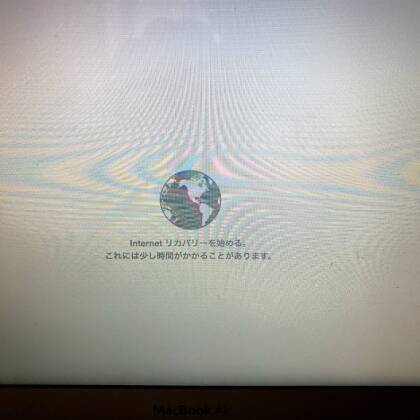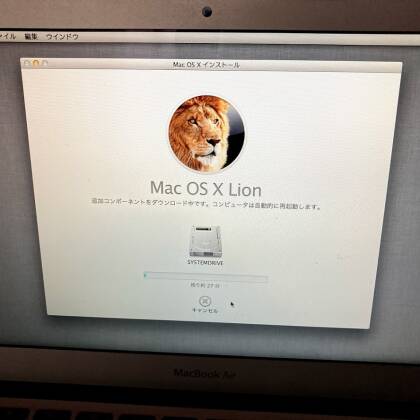MacBook Air(2011モデル)のSSD交換作業
ALOHA!
今日も、みなさんが笑顔になれますように。
前回からの続きです。
MacBook Airのカスタマイズですが、Macは設計思想として、カスタマイズが前提になっていないのであまり触れるところがありません。
ですので、SSDを交換します。
もともとがSSDですが、容量が多くないのと、新しいものは同じSSDでもかなり高速になっていません。
そのために、HDDからSSDに交換するような劇的な変化はないですが、それでも高速化の効果はあります。
SSDの交換は、以前はトランセンド(Transcend)さんから出ているJetDriveSSDという交換のキットを使用する必要がありました。
MacBook Airのネジは特殊です。星型のネジです。
そのために、特別なドライバーが必要です。
トランセンドさんのキットには、そのドライバーや取り外したSSDをUSBで使うことができるケースなどが付属していてとても便利です。
ですが、若干値段が高価で数万円します。
最近は、M.2規格に対応したSSDも増えてきたので変換アダプタを使用することで、とても安価にSSDを交換することが出来ます。
ドライバーも、安価なものが売っています。
ということで、今回は、あんまり容量は大きくないですがCrucial MX500の250Gに交換しました。
アダプタとドライバーを合わせてもアマゾンで7,375円でした。
ということで交換作業です。
MacBook Airを分解するのは初めてです。若干緊張します。
専用のドライバを使って、ネジを外していきます。
同じ大きさですが、場所によって長さが違います。なので、間違えないようにする必要があります。
僕は、箱の中で作業をしました。ネジも無くさないですみます。
バックアパネルを外すと、SSDへアクセスできます。
念の為に電源コネクタを外します。
SSDを止めてあるネジは、バックアパネルのネジとは違うので、ドライバを交換します。
SSDをアダプタに接続して、交換して、ネジで止めます。
電源コネクタを戻して、バックアパネルをネジ止めします。
電源を入れて、command + Rで画面を立ち上げて、MacOSをインターネットからインストールします。
MacOSはインターネットからインストール出来るのでとても便利ですね。
このときの注意ですが、先にディスクの初期をする必要があります。
そうでないと、インストール先が無いと言われてしまいます(一回失敗しました:笑)。
無事にインストールが出来て、使ってみるととても快適です。
もう少し、使い続けてみます。
mahalo
最後まで読んでくださり本当にありがとうございます。
鑑定ご予約は、下記のFacebookメッセンジャーを使用してメッセージを頂くのがいちばん簡単だと思います。 https://m.me/yukihiro.tsuchiya/ Instagramからも簡単だと思います。 https://www.instagram.com/yukihiro.uranai/ また、下記のLINE公式アカウントで繋がってくださっても大丈夫です。 https://lin.ee/q5jxxtb?openQrModal=true お問い合わせフォームはこちらです。
占いやカウンセリングを通して、メッセージをお伝えしていきます。
個人セッションは、携帯電話、LINE、Zoomで30分間6000円(延長10分間2000円)です。
お気軽にお問い合わせ下さい!Apple, CrucialMX500, m2, macbookair, MacOS, SSD交換, Transcend, 再インストール, 特殊なネジ